Wire er et populært internet messenger-alternativfor dem, der interesserer sig for privatliv. Deres mission er at "levere sikker beskeder til alle." Det er et fantastisk produkt og en af de bedste på Linux-platformen, når det kommer til sikker kommunikation. I denne vejledning gennemgår vi, hvordan du installerer Wire på Linux.
Brug en VPN med ledning til forbedret privatliv

Udviklerne bag Wire er fremragende til hvadde gør og arbejder meget hårdt for at holde dine private oplysninger væk fra nysgerrige øjne. Stadig er ingen software sikkert og kan tage højde for alle problemer med beskyttelse af personlige oplysninger, der dukker op. Derfor er det en god idé at bruge en VPN, mens du bruger denne service.
ExpressVPN er den øverste placering som den bedste VPNgennemgået af vores sikkerhedseksperter. Det fungerer godt på Linux og har en fremragende klient til download. Endnu bedre er det, at de tilbyder hurtige downloadhastigheder med 256-bit AES-kryptering og perfekt fremadretthed i 94 forskellige lande. De har også et eksklusivt tilbud til AddictiveTips-læsere: 3 måneders gratis på årsplanen, 49% rabat.
Installer Wire
Programmet understøtter Linux-platformen imange forskellige måder. De har en DEB-pakke tilgængelig, et Debian-arkiv og en AppImage. For at installere Wire på din Linux-pc skal du åbne et terminalvindue og følge instruktionerne, der svarer til dit Linux-operativsystem.
Ubuntu
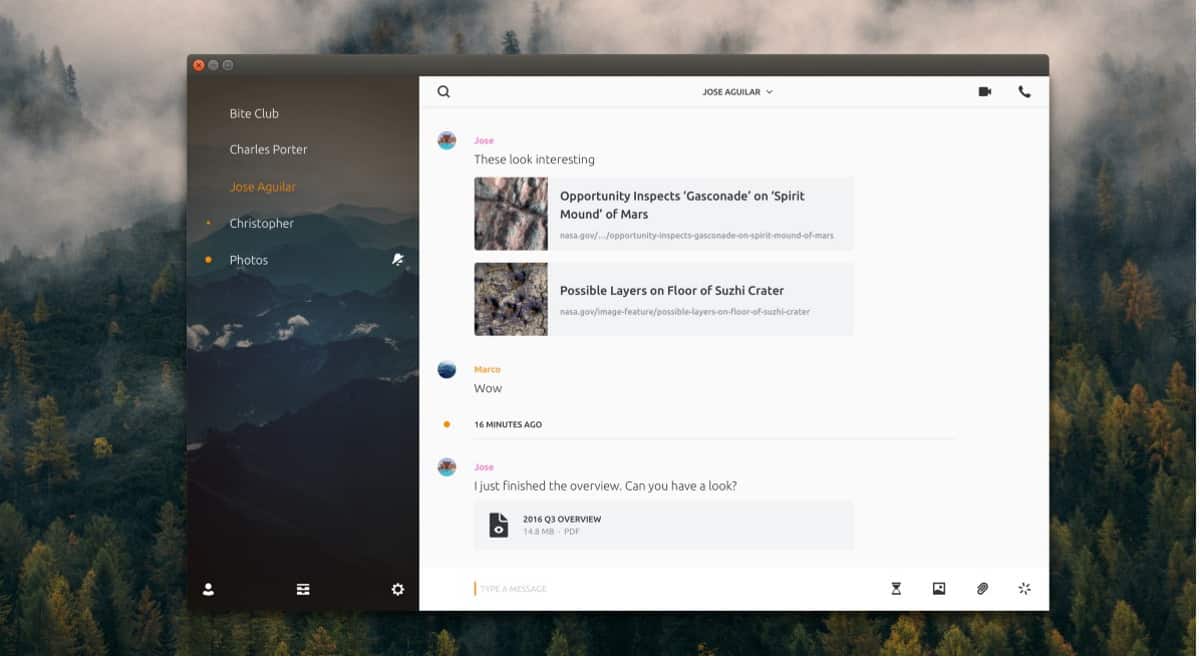
Ubuntu-brugere kan installere Wire på to måder: enten ved at downloade den fristående Debian-pakke eller ved at tilføje softwarelageret til deres system. I denne selvstudie dækker vi, hvordan du installerer Wire med den uafhængige DEB-pakke, da Debian-arkivet ikke er målrettet mod Ubuntu-brugere specifikt.
Bemærk: Hvis du skal have regelmæssige opdateringer, skal du følge Debian-instruktionerne. Husk, at Debian Wire-lageret ikke specifikt er til Ubuntu-brugere, så du kan opleve problemer.
For at starte Wire-installationen på Ubuntu skal du bruge wget værktøj og download den nyeste pakke.
wget https://wire-app.wire.com/linux/debian/pool/main/wire_3.3.2872_amd64.deb
Alternativt, hvis du er en 32-bit Ubuntu-bruger, kan du prøve denne kommando i stedet:
wget https://wire-app.wire.com/linux/debian/pool/main/wire_3.3.2872_i386.deb
Med Wire DEB-pakken på din Ubuntu PC, kan installationen begynde. Bruger dpkg kommando, installer Wire-pakken.
sudo dpkg -i wire_3.3.2872_*.deb
Under installationen kan Wire-pakken muligvisudskriv nogle fejl. Disse fejl opstår, når en DEB-pakke ikke automatisk kan tilfredsstille alle de afhængigheder, den har brug for at installere korrekt. Heldigvis er dette meget let at løse ved at udføre apt installation kommando.
sudo apt install -f
Når Wire-afhængighederne er taget af, er de klar til brug! Start Wire på Ubuntu ved at gå til "internet" sektionen i din applikationsmenu eller ved at søge efter "Wire."
Debian
Brug for at få Wire messenger-appen på din Debian-maskine? Bare rolig! Der er et dedikeret Debian-arkiv til appen, der er klar til at gå! Følg nedenstående trin for at tilføje det!
Trin 1: Bruger apt-get kommando, installer pakken “https-apt-transport”. At få denne pakke til at fungere på din Debian PC giver dig mulighed for at bruge apt-get at installere pakker over HTTPS-kilder.
sudo apt-get install apt-transport-https
Trin 2: Grib Wire-lagerets nøgle, og indstil den til din Debian PC.
wget -q https://wire-app.wire.com/linux/releases.key -O- | sudo apt-key add -
Trin 3: Føj tredjeparts Wire-lageret til Debians liste over softwarekilder.
echo "deb https://wire-app.wire.com/linux/debian stable main" | sudo tee /etc/apt/sources.list.d/wire-desktop.list
Trin 4: Opdater Debians softwarekilder med opdatering kommando.
sudo apt-get update
Trin 5: Installer alle ventende Debian-systemopdateringer. Sørg for at genstarte din pc, hvis opdateringen kræver det.
sudo apt-get upgrade -y
Trin 6: Installer Wire-messenger på Debian.
sudo apt-get install wire-desktop
Arch Linux
Arch Linux har indirekte support til WireDesktop-applikation via Arch Linux User Repository. For at installere det skal du først hente både Git- og Base-devel-pakkerne. Brug en Pacman-pakkehåndtering i en terminal for at få dem i gang.
sudo pacman -S git base-devel
Med Git og Base-devel på din Arch PC kan Wire-installationen begynde. Bruger git klon kommando, tag det seneste snapshot af Wire fra Arch Linux AUR.
Bemærk: der er mange Wire Desktop-pakker i AUR. I denne tutorial går vi med wire-desktop-bin, da det ikke kræver nogen kompilering.
git clone https://aur.archlinux.org/wire-desktop-bin.git
Flyt din terminal ind i wire-desktop-bin mappe med CD.
cd
Generer og installer Wire Desktop til Arch Linux ved at udføre makepkg kommando. Sørg for at kontrollere den officielle Wire AUR-side, hvis der opstår fejl under byggeprocessen.
makepkg -si
AppImage-instruktioner
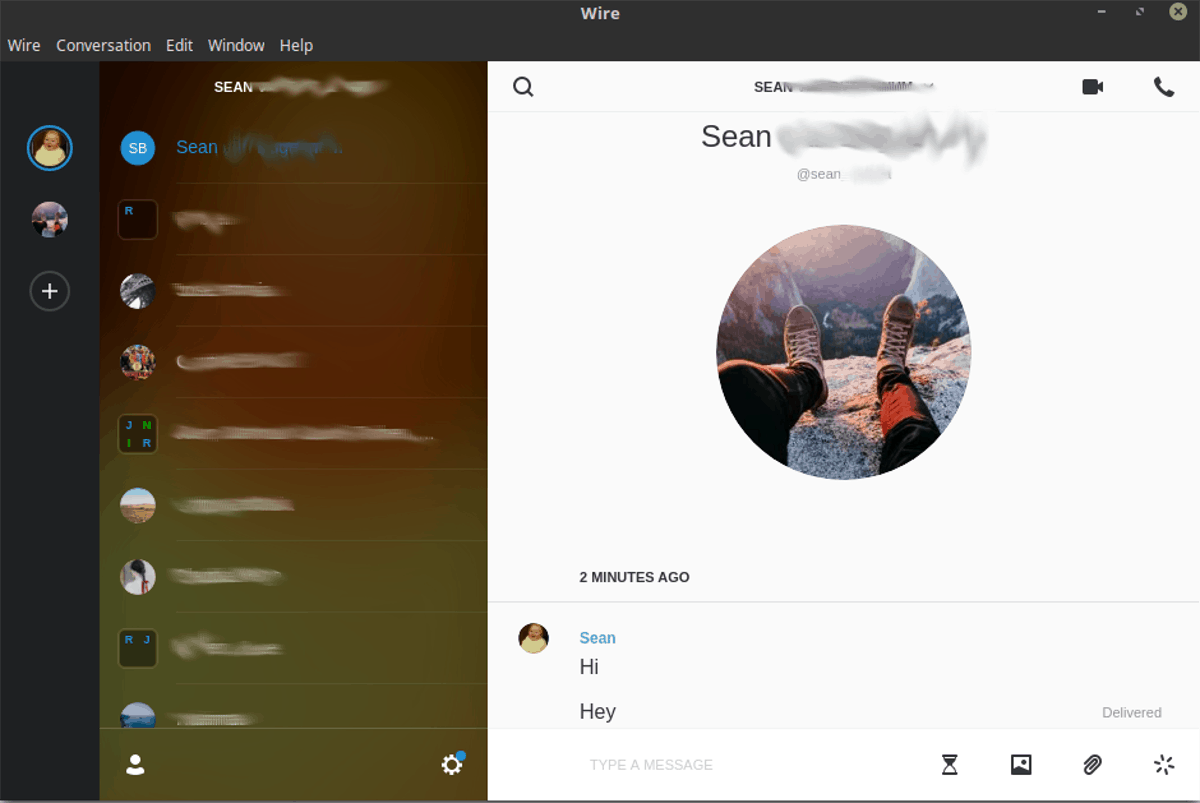
Wire gør en AppImage tilgængelig for nemHent. At gå gennem appImage-ruten giver Wire-udviklere mulighed for at støtte en masse Linux-distributioner - selv den mest uklare, med lethed. For at downloade Wire AppImage skal du starte et terminalvindue og udføre følgende kommando.
wget https://wire-app.wire.com/linux/wire-3.3.2872-x86_64.AppImage
Wire har også en 32-bit version tilgængelig. For at få det, skal du køre:
wget https://wire-app.wire.com/linux/wire-3.3.2872-i386.AppImage
Tråd er færdig med at downloade. Det næste trin er at oprette en ny AppImage-mappe for at holde den inde.
mkdir -p ~/AppImages
Flyt Wire AppImage-filen til den nye mappe ~ / AppImages.
mv wire-3.3.2872-*.AppImage
Opdater tilladelserne til Wire AppImage vha chmod kommando.
sudo chmod +x ~/AppImages/wire-3.3.2872-*.AppImage
Til sidst skal du køre programmet for første gang med:
cd ~/AppImages ./wire-3.3.2872-*.AppImage</ P>













Kommentarer